Mac OS X MavericksにHomebrewでLLVMをインストール
Mac OS X MavericksにHomebrewでLLVMをインストールしてみた。(2013-12-25)
1. Clangのインストール
XcodeにClangが含まれているので、Appleの公式ストアからXcodeをダウンロードしてインストールする。
起動したあと、PreferenceメニューからGeneral→Downloads→Componentsと画面を開いて、
Command Line Toolをインストールする。
ただし、LLVMのClangだけしか無いので、llvm-asとかllvm-linkなどは含まれない。
Homebrewなどを使ってインストールしなくてはならない。
2. Homebrewのインストール
Homebrewというのは、aptのようなパッケージ管理ソフトである。
公式サイト http://brew.sh/ にインストール方法が載っている。
ターミナル上で、
ruby -e "$(curl -fsSL https://raw.github.com/Homebrew/homebrew/go/install)"というコマンドでインストールできる。
「
https://raw.github.com/Homebrew/homebrew/go」という場所は、以前は別のpathだった。最近変更されたようだ。
以前の
ruby -e "$(curl -fsSL https://raw.github.com/mxcl/homebrew/go/install)"
というコマンドではインストールができないので注意。
Xcodeのライセンス確認していない場合はエラーが出るらしい。
clang
とコマンド入力すると、ライセンスが表示されて、入力を促されるので「agree」とタイプする。
あるいは、
sudo xcodebuild -license
というコマンド入力でもいけるらしい。
(あと、あらかじめJavaとかをインストールしておくべき?)
3. LLVMのインストール
brew install llvm
とコマンド入力すればインストールされる。
Clangは含まれないので、Clangを使う場合はXcodeのClangを使う。
/usr/local/opt/llvmに入るので、そこにpathを通しておく必要がある。
.profileのpath設定に書き加える。
4. 動作テスト
試してみた。
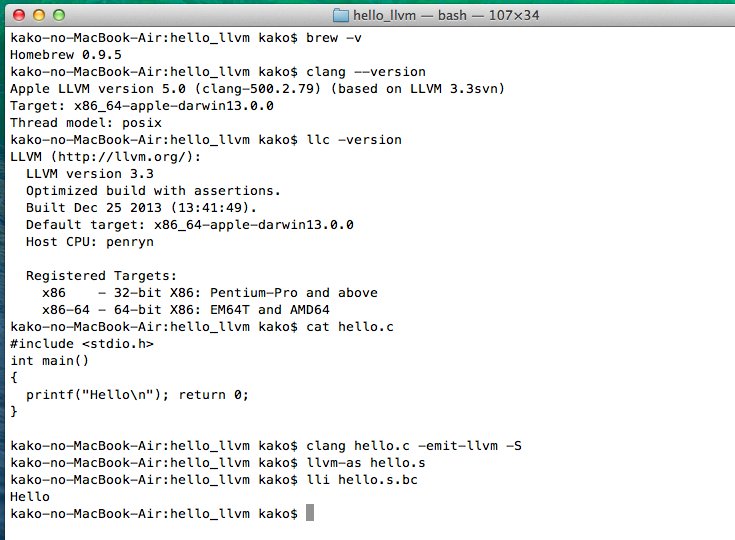
ちゃんと使えるようだ。